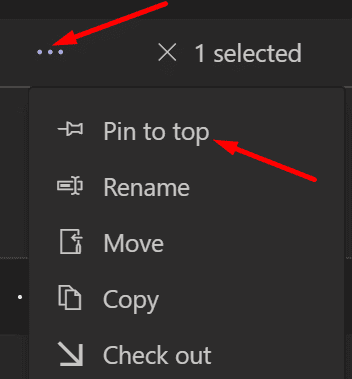Ako tražite starije poruke na Teams-u, možda će vam trebati dodatni kontekst da biste razumjeli o čemu se te poruke radilo. Pregledavate neke od poruka koje ste razmijenili s kolegama prije šest mjeseci. Ne sjećate se o čemu ste točno razgovarali s njima nakon toliko vremena.
Pretraživanje bez konteksta prilično je beskorisno. Listanje i učitavanje stotina poruka je dugotrajna metoda. Pogledajmo kako možete brzo vidjeti poruke u kontekstu timova.
Microsoft Teams: Kako prikazati kontekst oko starih poruka
Koristite web verziju Teams-a
Najbrži način za dohvaćanje poruka unutar konteksta je korištenje web verzije Teamsa. Jednostavno otvorite Teams na webu , unesite pojam za pretraživanje ili ključnu riječ i aplikacija će prikazati svu povijest oko tog određenog pojma.
Nažalost, aplikacija za stolna računala ne funkcionira na taj način i neće vam pružiti kontekst kada tražite određenu ključnu riječ.
Prikvačite razgovor na vrh
Unesite pojam za pretraživanje u polje za pretraživanje timova. Zatim zadržite pokazivač iznad rezultata pretraživanja i kliknite Više opcija (“…”) . Odaberite Prikvači za prikvačivanje te poruke na vrh chata. Odaberite prikvačenu poruku i trebali biste moći vidjeti cijeli razgovor i kontekst oko njega.
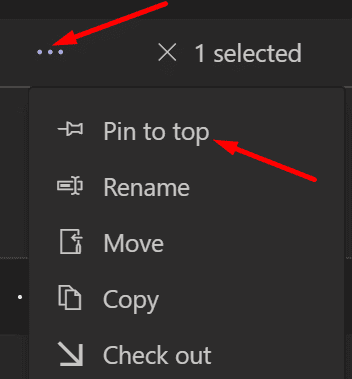
Neka se nekome svidi pojam za pretraživanje
Ako želite da Teams Search prikaže sve poruke oko određene ključne riječi, zamolite nekog od svojih kolega da pretraži isti pojam i da mu se sviđa. To će automatski pokrenuti obavijest o aktivnosti.
Sve što trebate učiniti je kliknuti na tu aktivnost i Teams će prikazati sve poruke oko tog pojma za pretraživanje. To vam omogućuje da vidite kontekst oko tog pojma za pretraživanje. Naravno, oboje morate biti članovi iste chat grupe da bi ovo zaobilazno rješenje funkcioniralo.
Dohvatite razgovore po danu
Unesite pojam za pretraživanje u polje za pretraživanje kao i obično. Zabilježite datum događaja. Koristit ćete ga za dohvaćanje svih razgovora koje ste vodili tog dana. Unesite "Poslano:" u polje za pretraživanje i pritisnite Enter. Timovi će preuzeti sve poruke razmijenjene tog dana.
Zaključak
Za prikaz konteksta kada tražite određeni izraz na MS Teams, koristite web verziju Teamsa ili prikvačite razgovor na vrhu chata. Također možete imati nekoga da voli pojam za pretraživanje i pokrene obavijest o aktivnosti koju zatim možete kliknuti. Alternativno, također možete unijeti "Poslano:" da biste dohvatili sve razgovore tog dana.
Jesu li vam ova rješenja pomogla vidjeti kontekst koji okružuje rezultate pretraživanja na MS Teams? Javite nam u komentarima ispod.